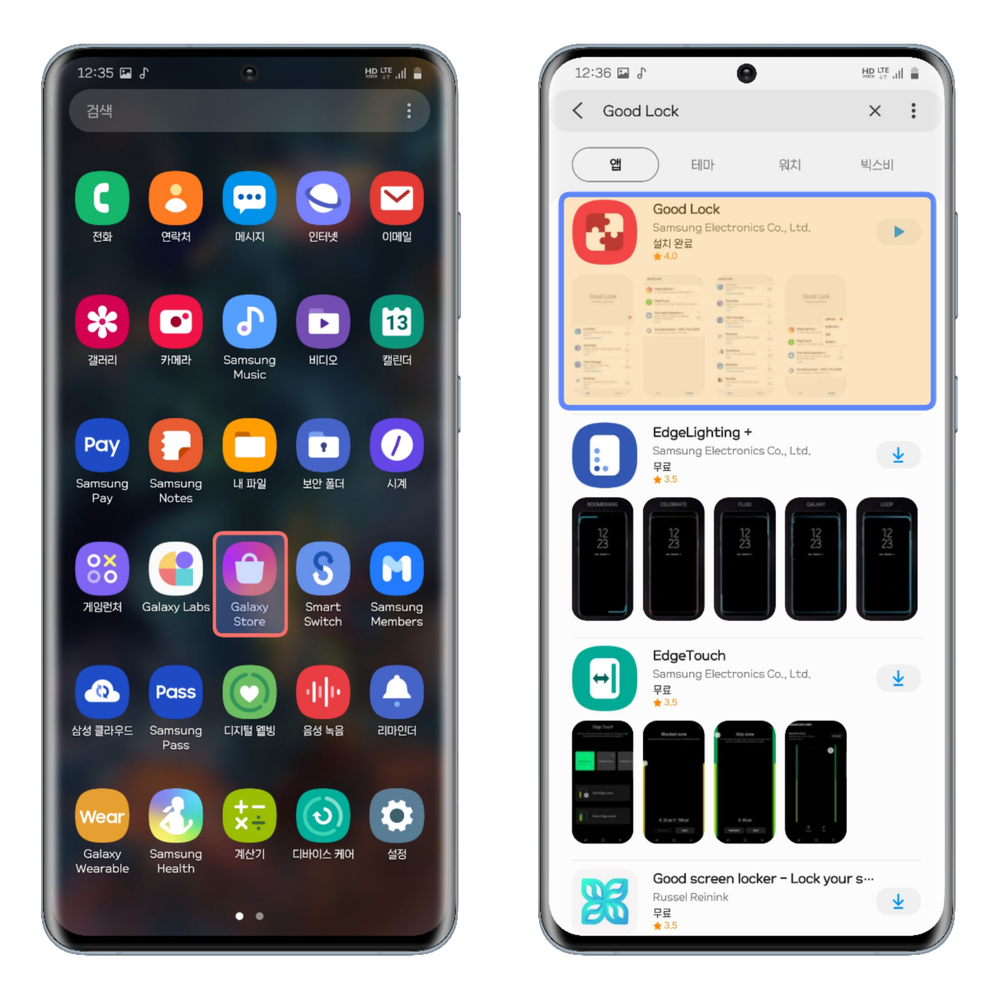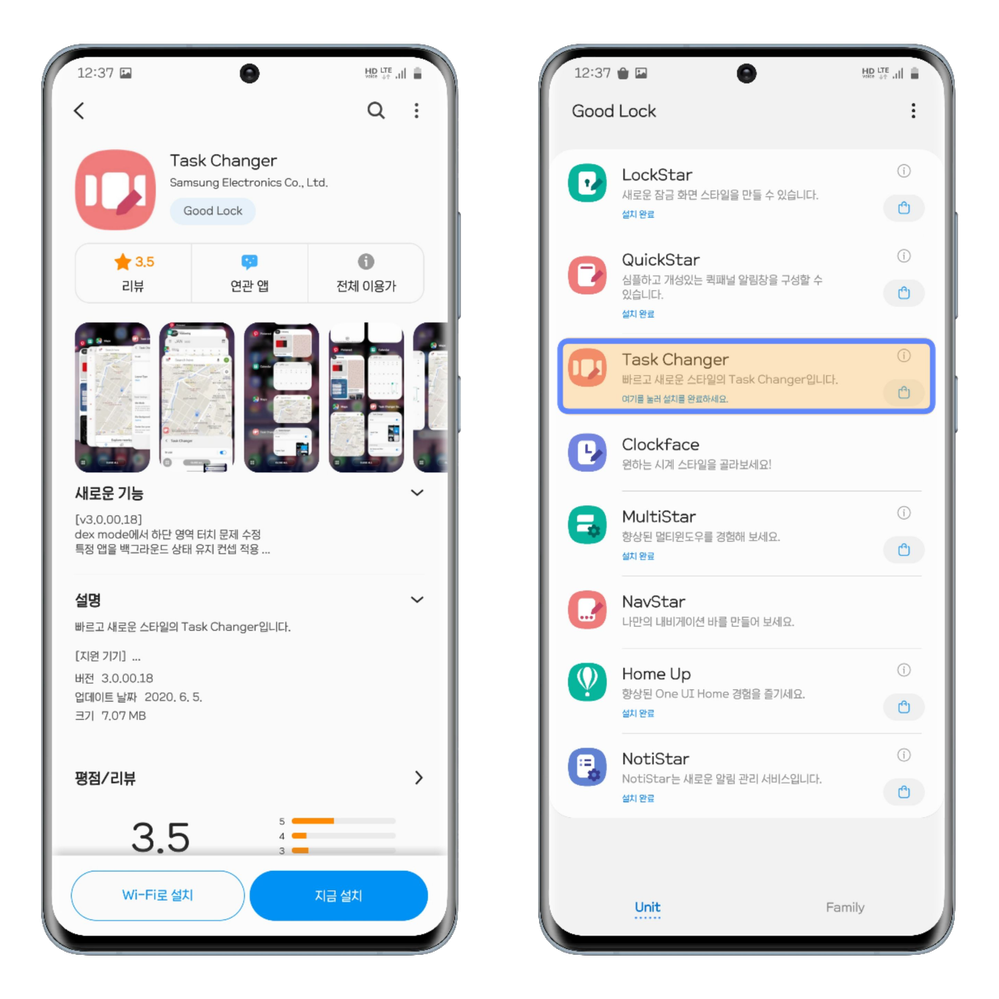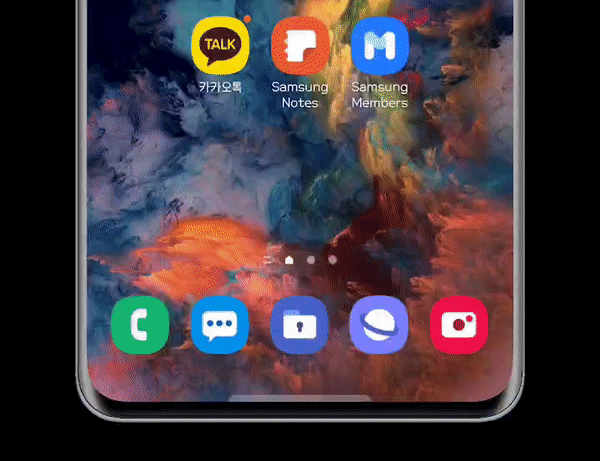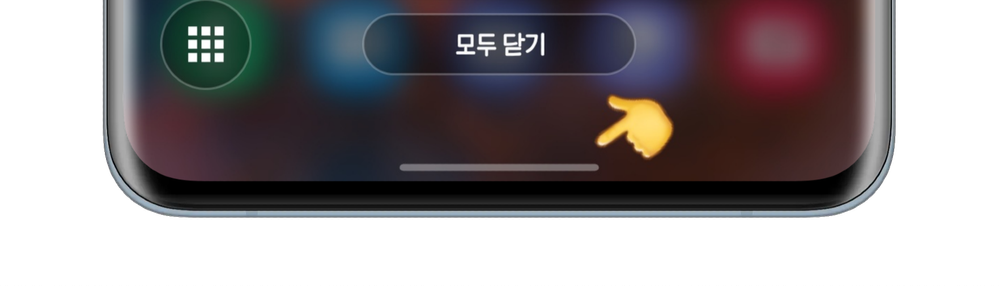- 신규로 표시
- 북마크
- 구독
- RSS 피드 구독
- 강조
- 인쇄
- 부적절한 컨텐트 신고
06-15-2020 01:01 PM - 편집 06-15-2020 03:04 PM
갤럭시 S
스마트폰을 사용하면서 자주 사용하는 화면은 무엇일까요? 아마 최근 실행 앱 화면이 아닐까 생각합니다. 최근 실행 앱 화면은 최근에 실행했던 앱들을 보여주고, 빠르게 전환할 수 있는 편리한 화면인데요. 멀티태스킹 화면이라고도 할 수 있습니다.
삼성 갤럭시 폰이나 탭을 사용할 때도 최근 실행 앱 화면을 자주 사용하게 되는데요. 아래의 사진이 갤럭시 기본 One UI 2.1 최근 실행 앱 화면 스타일입니다.
기본 스타일도 예쁘고 깔끔하긴 하지만 오래 사용하다 보면 질릴 때가 있습니다. 그럴 땐 어떻게 해야 될까요? 바로 Good Lock의 Task Changer을 사용해서 색다른 스타일로 바꾸면 된답니다~ 갤럭시만의 꿀 앱이라고 할 수도 있죠.
오늘은 Task Changer을 사용해서 최근 실행 앱 스타일을 바꾸는 방법과 적용했을 때의 모습, 바뀐 애니메이션들을 소개해드리겠습니다!
먼저 Task Changer을 사용하기 위해서는 Good Lock 앱을 설치해야 됩니다. 이미 Good Lock 앱을 사용 중이신 분들은 Good Lock 앱을 실행해주시면 되고 아직 설치하지 않으신 분들은 Galaxy Store에서 Good Lock을 검색해서 설치해주세요.
설치가 완료됐으면 이제 Good Lock 앱으로 들어가서 Task Changer을 찾아서 터치해주세요!
Task Changer을 터치하면 자동으로 Galaxy Store로 이동되고 설치 화면이 나옵니다. 지금 설치를 눌러서 설치해주세요. 설치가 끝나고 다시 Good Lock 앱으로 들어가서 Task Chnager을 누르면 설치가 완료됩니다.
On/Off 버튼을 눌러서 Task Changer을 켜주세요~
이제 본격적으로 적용해보겠습니다. 레이아웃 타입에 들어가면 6개의 스타일이 있습니다. 여기서 원하는 스타일을 고를 수 있습니다. 차례대로 적용 모습을 보여드리겠습니다~
왼쪽: Stack / 오른쪽: List
왼쪽: Grid / 오른쪽: Carousel
왼쪽: Slim List / 오른쪽: Vertical Stack
이렇게 6가지의 색다른 스타일의 레이아웃으로 적용할 수 있습니다. 여기서 Carousel 스타일은 몇 가지 스타일이 더 있는데요. 큐브 안쪽, 큐브 바깥쪽, 일정한 크기, 확대, 위로 기울게, 아래로 기울게 가 있습니다.
왼쪽: 큐브 안쪽 / 오른쪽: 큐브 바깥쪽
왼쪽: 일정한 크기 / 오른쪽: 확대
왼쪽: 위로 기울게 / 오른쪽: 아래로 기울게
각 레이아웃 스타일마다 적용했을 때의 애니메이션 또한 달라서 애니메이션을 보는 재미도 있습니다. 아래에 Stack 스타일부터 적용한 애니메이션을 보여드리겠습니다~
|Stack
|List
|Grid
|Carousel
|Slim List
|Vertical Stack
이렇게 각각 애니메이션도 귀엽고 재밌게 적용되니 최근 실행 앱 화면에 들어갈 때마다 더 재밌게 느껴지죠~? 다음으로는 세부 설정에 대해 자세히 알아보겠습니다.
세부 설정에는 미니 모드, 블러 배경 효과, 현재 실행 중인 앱 가운데 정렬, 제스쳐 큐브 효과, 제스쳐로 이전 앱 전환, 이렇게 총 5가지의 설정이 있습니다.
미니 모드부터 한번 알아보겠습니다~
|미니 모드
미니 모드는 최근 실행 앱 디자인을 크게 보여줄지, 미니 모드로 작게 보여줄지 선택하는 기능입니다. 아래 사진처럼 왼쪽이 일반 모드, 오른쪽이 미니 모드입니다. 미니 모드로 하면 귀여운 스타일로 작아지네요~
|블러 배경 효과
블러 배경 효과는 최근 실행 앱 화면에 진입 시 뒷 배경에 블러 효과를 추가할지 말지 설정하는 기능인데요, 저는 블러 효과가 있는 게 더 깔끔하고 예뻐 보여서 켜고 사용 중이랍니다. 왼쪽이 블러 효과를 켰을 때, 오른쪽이 껐을 때입니다.
|현재 실행중인 앱 가운데 정렬
현재 사용중인 앱을 실행한 상태에서 최근 실행 앱 화면에 진입시 현재 사용중인 앱을 가운데에 나타나게 해주는 기능입니다. 왼쪽이 가운데 정렬을 켰을 때, 오른쪽이 껐을 때의 모습입니다.
|제스쳐 큐브 효과
제스쳐 큐브 효과는 One UI 2의 여러 방향으로 제스쳐로 사용중일 때 사용할 수 있는 기능인데요. 제스쳐로 최근 실행 앱 화면에 진입 시 나타나는 큐브 아이콘입니다.
저는 개인적으로 이 기능을 켜면 최근 실행 앱 화면으로 진입할 때 약간 딜레이 되는 느낌을 받아서 끄고 사용 중이랍니다~
|제스쳐로 이전 앱 전환
이 기능도 여러 방향으로 제스쳐 사용시 사용할 수 있는 기능인데요. 하단에 제스쳐 바를 슬라이딩 해서 이전에 사용했던 앱을 빠르게 전환할 수 있는 기능입니다.
이 기능은 폰 설정 → 디스플레이 → 내비게이션 바에서 제스쳐 힌트가 켜져 있어야 사용할 수 있습니다!
이렇게 Good Lock의 Task Changer을 활용해서 최근 실행 앱 화면에 더욱 재밌게 진입하는 방법을 자세히 알아봤습니다. 삼성 갤럭시를 사용하면서 Good Lock은 정말 필수 중에 필수 앱이라고 해도 될 만큼 최고의 앱인데요, Good Lock에서 활용할 수 있는 꿀 기능들은 많이 있지만 오늘은 그중에서 Task Changer만 소개해드렸습니다.
추후 Good Lock의 여러 가지 꿀 기능과 유용한 기능들에 대해서도 소개해드리도록 하겠습니다. 오늘의 유용한 팁 포스팅도 봐주셔서 감사드리며, Task Changer로 아기자기하게 꾸며보세요~^^
- 신규로 표시
- 구독
- RSS 피드 구독
- 강조
- 인쇄
- 부적절한 컨텐트 신고
06-15-2020 01:09 PM ·
갤럭시 S- 신규로 표시
- 구독
- RSS 피드 구독
- 강조
- 인쇄
- 부적절한 컨텐트 신고
06-15-2020 02:28 PM - 편집 06-15-2020 02:29 PM
갤럭시 S- 신규로 표시
- 구독
- RSS 피드 구독
- 강조
- 인쇄
- 부적절한 컨텐트 신고
12-03-2023 11:04 PM ·
갤럭시 S- 신규로 표시
- 구독
- RSS 피드 구독
- 강조
- 인쇄
- 부적절한 컨텐트 신고
02-05-2025 05:55 PM ·
갤럭시 S- 신규로 표시
- 구독
- RSS 피드 구독
- 강조
- 인쇄
- 부적절한 컨텐트 신고
02-05-2025 05:57 PM ·
갤럭시 S